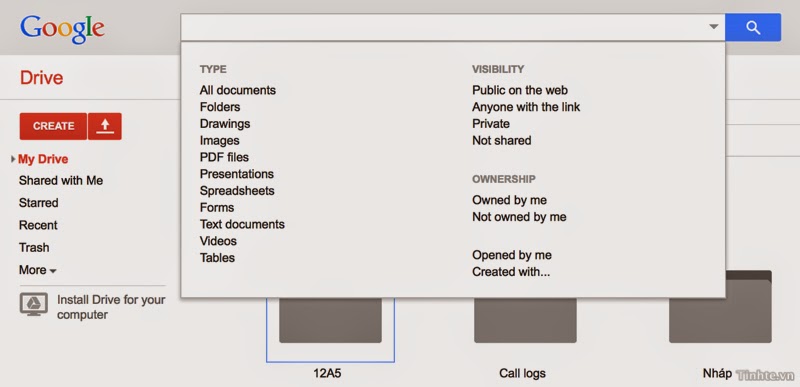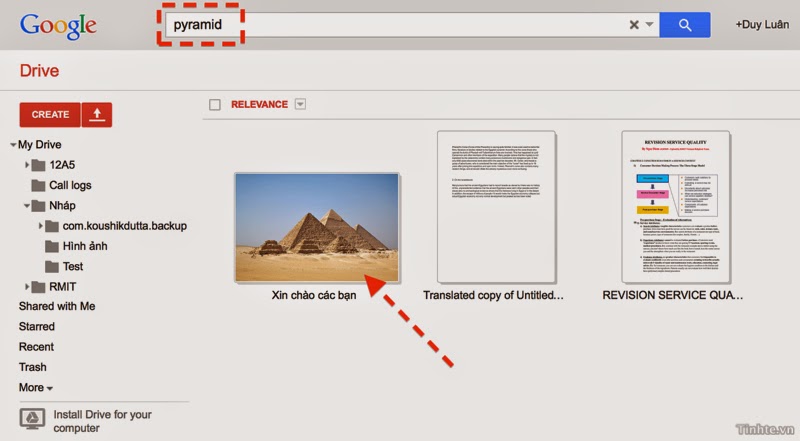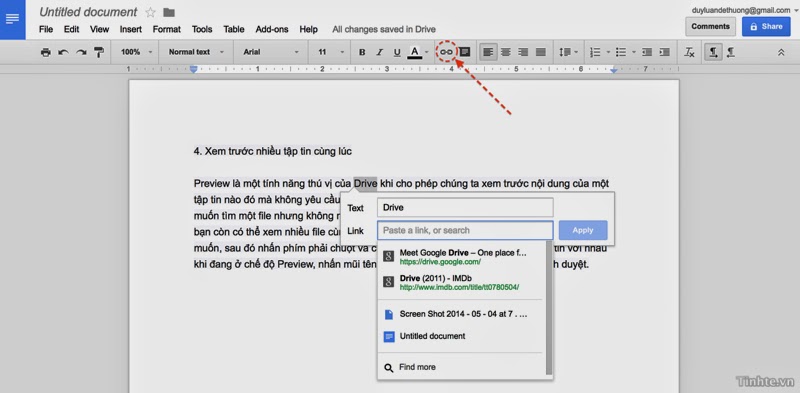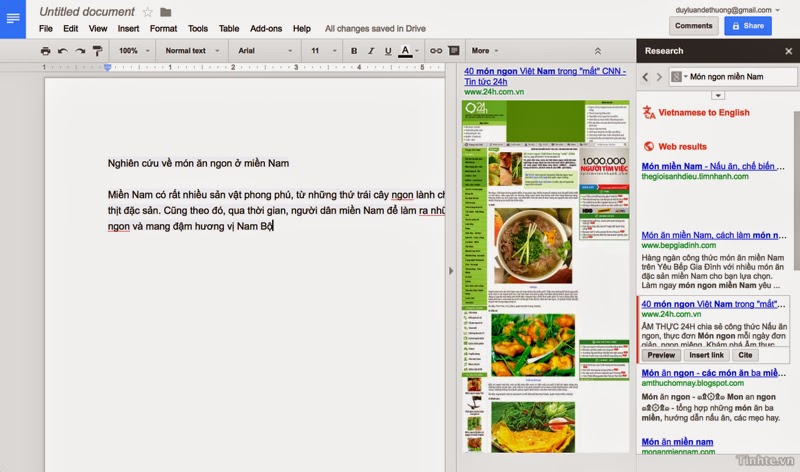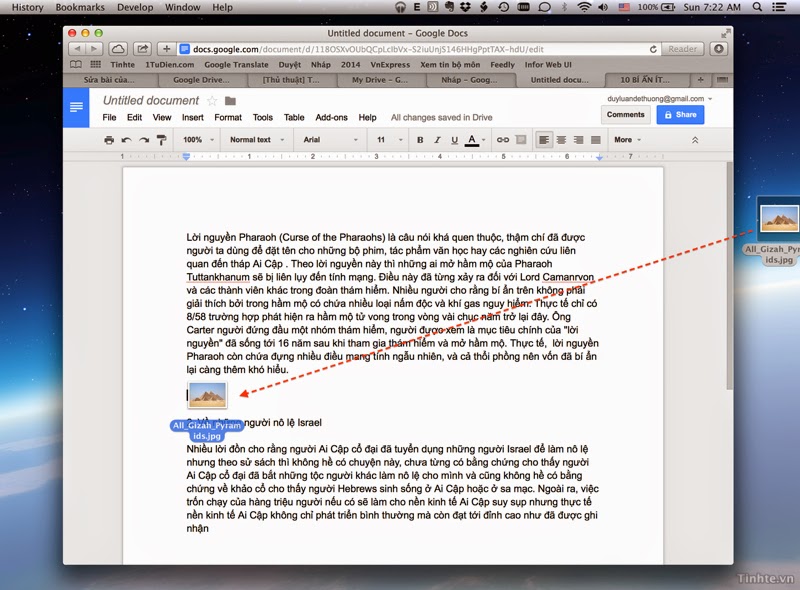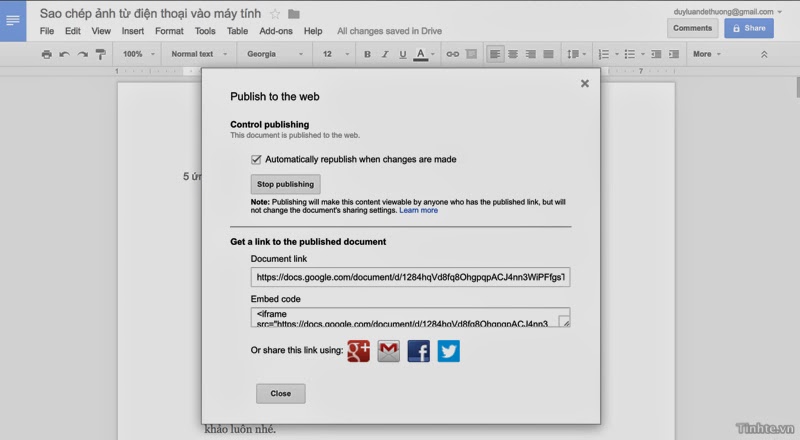CNBC, một kênh truyền hình nổi tiếng của Mỹ, công ty con của NBCUniversal vừa đưa ra danh sách 25 nhân vật mà họ cho là có ảnh hưởng lớn nhất tới kinh tế và tài chính của thế giới nhân dịp kỷ niệm 25 năm kênh truyền hình này ra đời. 5 trong số 10 nhân vật nổi bật nhất thuộc về lĩnh vực công nghệ thông tin với sáng lập của Apple, Microsoft, Google, Amazon, Facebook và Oracle. Mình sẽ tóm tắt lại thông tin của một số nhân vật trong lĩnh vực CNTT, các thông tin chi tiết bạn có thể tham khảo trong liên kết nguồn bài viết.
1) Steve Jobs:
Nếu như Bill Gates là người phổ biến máy tính cá nhân như chúng ta thấy hiện nay thì Jobs là người thời trang hóa những trải nghiệm di động mà con người mang đi khắp nơi. Gates tái định nghĩa cách hàng triệu con người làm việc còn Jobs định nghĩa lại phong cách chúng ta sống cũng như thúc đẩy việc ứng dụng công nghệ vào cuộc sống hằng ngày lên một tầm cao mới.
Sự sáng tạo thiên tài của Steve Jobs không chỉ gói gọn trong phạm vi của ngành công nghiệp điện tử hay các sản phẩm trong đó mà còn ảnh hưởng tới âm nhạc, phim ảnh hay điện thoại di động. Jobs đã cung cấp một nền tảng mới cho các nhà phát triển giới thiệu những ứng dụng, phổ thông hóa sự sáng tạo của họ với đại chúng.
2) Bill Gates:
Tên thật là William Henry Gates III, Bill Gates bắt đầu ý có tưởng về máy tính cho tất cả mọi người khi mà máy tính vẫn là những chiếc máy trạm khổng lồ: một ngày nào đó, máy tính cá nhân sẽ phổ biến khắp mọi nơi và ông có thể thu tiền mỗi người dùng sử dụng phần mềm do Gates cung cấp. Cùng với Paul Allen, Gates đã sáng lập ra Microsoft, công ty phần mềm lớn nhất thế giới, công ty đã định hình nên kỷ nguyên đầu tiên của cuộc cách mạng máy tính cá nhân, cuộc cách mạng thay đổi cuộc sống của hàng tỷ người trên trái đất.
Gates đã trở thành tỷ phú khi ông mới 31 tuổi và liên tục nắm giữ vị trí người giàu nhất thế giới trong 14 năm liên tiếp, từ 1995 tới 2009. Cùng với vợ, Gates đã đóng góp tới 28 tỷ đô la Mỹ cho các quỹ từ thiện. Gates cũng là người bỏ học đại học ngang chừng như Jobs
3)Ben Bernanke & Alan Greenspan, cựu giám đốc cục dự trữ liên bang Mỹ.4) Sergey Brin, Larry Page, Eric Schmidt
Google là công ty hiếm hoi gây được ảnh hưởng lên toàn thế giới, từ Google còn được coi như một động từ mang ý nghĩa tìm kiếm. Theo Larry Page, "Google đã trở thành một phần cuộc sống của con người, giống như đánh răng vậy”.
Google đã thay đổi cách các nội dung được phân phối và tiêu dùng, nó cho phép người dùng tạo ra và tương tác với những nội dung theo cách mà trước đây chưa ai làm (Google Maps hay YouTube là ví dụ dễ hiểu nhất), nó trở thành người gác cổng và là yếu tố quyết định sự thành công của nội dung đó: website sống hay chết phụ thuộc vào thứ hạng page rank của nó.
Brin cho biết ông muốn Google trở thành một phần ba bộ não của chúng ta, nhiệm vụ của nó là “tổ chức lại thế giới thong tin, làm cho nó có thể truy xuất được một cách rộng rãi và hữu ích.
Brin và Page đang sở hữu khoảng 16% cổ phiếu của Google, tương đương với 30 tỷ đô la Mỹ mỗi người. Schmidt chỉ sở hữu 2% nhưng ông còn có 2 công ty đầu tư mạo hiểu, nâng tổng số tiền lên 8.7 tỷ đô la.
5) Jeff Bezos:
Nhà sáng lập của Amazon không phải là người nghĩ ra bán hàng trực tuyến, nhưng ông đã hiện thực hóa nó trở thành một con đường thật sự rõ ràng, Bezos đã nâng cao trải nghiệm mua sắm theo một cách mà thay đổi văn hóa tiêu dùng của chúng ta, giống như cách mà Sears hay Walmart thay đổi thế giới bán lẻ trước đó.
Cho dù Amazon vẫn còn khá nhỏ so với các nhà bán lẻ khổng lồ khác (doanh thu năm 2013 của Amazon là 74 tỷ đô la Mỹ, bằng 1/7 Walmart) nhưng Bezos vẫn được coi là một trong những người thành công nhất với những sáng kiến về sử dụng kho nhỏ, tập trung hóa và chi phí thấp cũng như những kiến thức về khẩu vị mua sắm cá nhân của khách hàng. Với 18% cổ phần Amazon, Bezos đang có tài sản 29 tỷ đô la Mỹ.
6) Warren Buffett, nhà đầu tư huyền thoại7) Ohrah Winfrey: tỷ phú, dẫn chương trình nổi tiếng
8) Mark Zuckerberg:
Không chỉ là người thay đổi mạng xã hội, Mark còn là đại diện cho làn sóng các nhà khởi nghiệp thế hệ mới ở thung lũng Silicon. Ngoại trừ Nga, Trung Quốc và Iran thì Facebook đang là mạng xã hội phổ biến nhất ở các quốc gia và vùng lãnh thổ còn lại với hơn 1 tỷ người dùng. Facebook đang có giá trị khoảng 150 tỷ với doanh thu năm ngoái là 7.9 tỷ, chưa một công ty đạt đến giá trị khủng khiếp như vậy trong 10 năm đầu tiên.
Sự thành công của Facebook còn ấn tượng đến nỗi trong số 23 tỷ phú đô la ở Thung Lũng Silicon, có tới 10 người liên quan đến Facebook trong các vai trò lãnh đạo, đồng sáng lập hay nhà đầu tư. Mark đã thành tỷ phú ngay khi anh mới 23 tuổi và giờ đây, khi gần 30 thì anh là một trong 25 người giàu nhất thế giới, là tỷ phú trẻ nhất trong số 150 người giàu nhất. Zuckerberg cũng đã theo chân Gates và Warren Buffett trong việc làm từ thiện, anh sẽ ủng hộ phần lớn tài sản của mình cho quỹ từ thiện của Buffett.
9) Jack Bogle: nhà đầu tư sáng tạo ra hệ thống Index mutual fund10) Larry Ellison:
Tiếp tục là một tỷ phú bỏ học trong danh sách sau Jobs, Gates và Mark, Larry Ellison thậm chí còn bỏ học đại học tới 2 lần. Đồng sáng lập và CEO của tập đoàn Oracle là một người háo thắng, ông có câu nói nổi tiếng : “càng chiến thắng nhiều, tôi càng muốn thằng nhiều hơn nữa’. Ellison là một ví dụ không thể tuyệt vời hơn cho “giấc mơ Mỹ” điển hình: từ một đứa con nuôi trở thành tỷ phú thay đổi cách các tập đoàn lớn sử dụng công nghệ thông tin. Oracle, công ty phần mềm doanh nghiệp lớn nhất thế giới - thành quả của Ellison - đã định nghĩa big data cũng như big-business computing, sản phẩm của nó được sử dụng bởi tất cả 100 công ty lớn nhất thế giới cũng như phục vụ cho 400.000 khách hàng ở 145 quốc gia khác nhau. Oracle đã hạ gục IBM, Sybase, Informix, SAP, Siebel Systems hay thậm chí là cả Microsoft ở một góc độ nào đó.
Là người sáng lập, Ellison đã cùng Oracle đi từ những ngày gần phá sản trong thập niên 90 cho đến đỉnh vinh quang, khi họ vượt qua IBM và HP để mua lại Sun Microsystems vào năm 2010. Danh sách các công ty bị Oracle thâu tóm còn có thể kể đến Siebel Systems với 5.8 tỷ đô, Hyperion Solutions 3.3 tỷ đô và 7.4 tỷ cho Sun. Trong những năm của thập niên đầu thế kỷ 20, Ellison là điều hành viên được trả lương cao nhất thế giới với khoảng 1,3 tỷ đô la Mỹ, nhưng ông đã giúp giá trị thị trường của Oracle tăng gấp 3 lần lên 98 tỷ đô trong thời gian đó.
Ngoài đời, Larry là bạn thân của Steve Jobs và cũng cố gắng giúp Apple trong việc đánh bại Google. Cuộc đời Larry và Steve cũng có khá nhiều điểm tương đồng: mẹ Ellison cũng là người gốc Do Thái và cha ông là phi công gốc Ý thuộc không quân Hoa Kỳ. Ellison được nhận nuôi khi ông mới 9 tháng tuổi và không gặp lại mẹ cho tới khi ông 48 tuổi. Không như Jobs vốn kín tiếng, Ellison biết lái du thuyền, máy bay, chơi tennis và guitar cũng như từng bỏ ra 300 triệu đô la Mỹ để mua lại 98% đảo Lanai, Hawaii. Con gái ông, Megan là nhà sản xuất phim từng được đề cử giải Oscar với American Hustle, Zero Dark Thirty hay True Gift.
11) Rupert Murdoch: ông trùm truyền thông12) Jack Welch: Chủ tịch hội đồng quản trị và CEO General Electric
13) NR Narayana Murthy:
Cựu giám đốc điều hành Infosys, cha đẻ của ngành công nghiệp thông tin Ấn Độ sinh năm 1946. Narayana chính là người đã được hưởng lợi nhiều nhất trong việc chuyển dịch các công việc back-office (hành chính, hỗ trợ khách hàng, hậu cần… tùy công ty) sang Ấn Độ của các công ty Mỹ và Châu Âu. Narayana hiện đang có tài sản khoảng 1.7 tỷ đô la Mỹ. Infosys hiện đang phục vụ hơn 800 khách hàng khác nhau ở hơn 30 quốc gia. 85% doanh thu công ty này đến từ Mỹ và Châu Âu, nó cũng là công ty Ấn Độ đầu tiên lên sàn chứng khoán Nasdaq, Mỹ.
14) Howard Schultz: CEO Starbucks15) Bernard Arnault: sếp sòng LVMH, công ty xa xỉ phẩm lớn nhất thế giới
16) Li Ka-Shing: Tỷ phú Hồng Kông, người giàu nhất Châu Á
17) Carl Icahn: nhà đầu tư người Mỹ
18) Meg Whitman:
Cựu CEO eBay, chủ tịch hội đồng quản trị kiêm CEO đương nhiệm của HP là một người có bằng cấp rất cao: bà từng tốt nghiệp những ngôi trường danh giá nhất như Princeton hay Harvard. Bên cạnh sếp Yahoo Marissa Mayer, Whitman là người đàn bà quyền lực nhất trong lĩnh vực công nghệ thông tin. Khi Meg Whitman bắt đầu làm CEO eBay vào tháng 3/1998, công ty 3 năm tuổi này chỉ mới có 30 nhân viên và doanh thu không tới 5 triệu đô la Mỹ. 10 năm sau, Whitman rời đi khi eBay thống trị thị trường với doanh thu 8 tỷ đô la Mỹ, 15.000 nhân viên. Whitman là người thực hiện một số thương vụ đình đám như mua lại PayPal với giá 1.5 tỷ đô la Mỹ vào năm 2002 hay Skype 2.75 tỷ vào năm 2007 để rồi bán lại cho Microsoft với giá 8.5 tỷ đô la 4 năm sau đó.
19) Amancio Ortega: Sáng lập nên Zara20) Michael Bloomberg: Cựu thị trưởng New York, ông trùm truyền thông và nhà đầu tư Wall Street
21) Sandy Weill: Cựu CEO Citibank
22) Cher Wang:
Là con gái của tỷ phú Đài Loan Wang Yung-ching, người sáng lập ra tập đoàn Formosa nổi tiếng nhưng Cher Wang không phải là người phụ thuộc quá nhiều vào gia thế. Bà là đồng sáng lập của HTC cũng như cùng chồng tạo nên công ty sản xuất chipset VIA nổi tiếng. Người ta kể rằng HTC thành lập từ ý tưởng của Wang muốn tạo ra một chiếc máy tính đủ nhỏ để nhét vào túi quần. HTC thành lập năm 1997 với vai trò lúc đầu là một nhà sản xuất thiết bị gốc cho các công ty máy tính hay nhà mạng…
HTC từng rất thành công khi nó giúp 2 vợ chồng Wang trở thành những người giàu nhất Đài Loan vào năm 2011 với tài sản khoảng 3.1 tỷ đô la Mỹ. Thật tiếc là những khó khăn gần đây đã làm cổ phiếu hãng sụt giảm 90% và họ cũng không còn năm trong danh sách tỷ phú của thế giới nữa. Wang đã trở lại để phụ trách bán hãng & marketing cho HTC còn CEO Peter Chou tập trung vào phát triển sản phẩm.
Cher Wang là một người khá đặc biệt, bà từng theo học ở ngôi trường danh tiếng UC Berkeley chuyên ngành âm nhạc với mong ước trở thành một nghệ sĩ piano nhưng chuyển sang học kinh tế 3 tuần sau đó.
23) Aliko Dangote: Tỷ phú gốc Phi24) Martha Stewart: hướng dẫn nấu nướng tại nhà
25) Carlos Slim: tỷ phú viễn thông Mexico
Tham khảo: CNBC
Chủ Nhật, 4 tháng 5, 2014
[CNBC] 25 nhân vật ảnh hưởng nhất tới kinh tế và tài chính: Steve Jobs đứng đầu, Bill Gates thứ nhì
Đánh giá nhanh Pebble Steel: đẹp nhưng vẫn còn nhiều hạn chế
Mình từng rất hài lòng với Pebble Watch về mặt tính năng và Pebble Steel cũng không phải là ngoại lệ. Steel là chiếc đồng hồ thật sự rất đẹp trong thế giới smartwatch bừa bộn hiện tại, tuy chưa đến mức như Metawatch Meta nhưng nó cũng làm hầu hết chúng ta hài lòng. Thật tiếc là Pebble vẫn chưa khắc phục được những nhược điểm của chiếc đồng hồ thông minh này, đặc biệt là không hỗ trợ tiếng Việt có dấu.
Có cái tên Steel, chắc chắn Pebble Steel được làm từ thép chứ không phải nhựa như phiên bản cũ. Ngay từ cái nhìn đầu tiên, chúng ta đã có thể thấy sản phẩm này gọn gàng hơn chiếc Pebble cũ rất nhiều do Pebble đã có thể làm mạch nhỏ hơn, loại bỏ những chi tiết thừa của nhựa và dùng máy CNC để cắt thép. Hơn thế nữa, thiết kế Pebble Steel cũng liền mạch hơn. Ở phiên bản cũ, bạn có thể thấy mặt trên dùng nhựa còn ở Steel, nó được thay bằng kính cường lực Gorilla Glass. Với cách chế tạo như thế này cộng với việc Pebble vẫn là một công ty nhỏ với nguồn lực hạn chế thì việc Steel thiếu hàng là điều dễ hiểu. Hiện tại giá Steel chính thức đăng trên website là 229$ chưa thuế, mắc hơn gấp rưỡi 129$ phiên bản nhựa nhưng bạn gần như không thể mua với giá này hoặc phải chờ rất lâu. Trên eBay, Pebble Steel rơi vào tầm 300$ hoặc hơn nữa.
Có một điểm mình không thích ở Steel là thiết kế dây không thật sự phù hợp với thân đồng hồ, dù là dây da thay dây kim loại. Có thể nhà sản xuất không muốn sử dụng dây nhỏ hơn hoặc không muốn làm đồng hồ lớn hơn vì một lý do nào đó. Tất nhiên, đây là ý kiến cá nhân và có thể các bạn sẽ thấy khác.
Cảm giác đeo Pebble Steel nằm ở mức trung bình, nó vẫn hơi khô và tạo cảm giác khối trên tay. Nếu từng đeo các loạt đồng hồ cao cấp bạn sẽ thấy nó dễ chịu hơn rất nhiều. Lý do dẫn đến sự khác biệt nằm ở chất lượng chế tác của Steel cũng như độ dày của nó. Các đồng hồ cao cấp được chăm chút tốt hơn, phân bổ đều lực hơn và cũng có rất nhiều đồng hồ mỏng hơn Steel. Thành thật mà nói thì mình thích cảm giác đeo Pebble Watch cũ hơn.
Về mặt tính năng, Pebble vẫn sử dụng màn hình Memory LCD với ưu điểm luôn luôn hiển thị bất kể thời điểm nào trong ngày trên Steel. Khi bạn di chuyển cổ tay để xem giờ thì đèn nền cũng tự sáng cho chúng ta, một điểm mình cực kỳ thích. Nếu bạn từng xài smartwatch của Samsung sẽ hiểu họ không làm tốt điều này trong khi Pebble thật sự tuyệt vời. Steel cũng đã chạy sẵn OS 2.0 với nhiều thay đổi hơn so với bản 1 trước kia nhưng vẫn không hiển thị tiếng Việt có dấu vì Pebble không thực hiện bất cứ nâng cấp nào về phần cứng, bộ nhớ có hạn vẫn là câu trả lời mà Pebble đưa ra cho việc không hỗ trợ tiếng Việt.
Bản OS 2.0 cho phép Pebble Steel có nhiều mẫu đồng hồ hấp dẫn hơn, thậm chí một vài lập trình viên thậm chí còn tạo ra những mặt đồng hồ xoay theo cử động của chúng ta như cái mình dùng trong video. Các bạn có thể xem lại bài đánh giá Pebble Watch tại đây.
Pebble Steel là một thiết bị bằng thép với mặt trên bằng kính cường lực
Ngay cả các nút bấm cũng được làm từ thép, cảm giác bấm rất tốt
Cổng sạc ở cạnh hông
Mặt sau ghi rõ chống nước 5ATM, bạn có thể tắm mà không sợ hỏng đồng hồ
Da thật, ngoài ra ta còn có 1 sợi dây kim loại tặng kèm
Cảm ơn TMTshop đã hỗ trợ Tinhte.vn thực hiện bài viết này.
Một số thủ thuật hay khi sử dụng Google Drives và Google Docs / Sheet / Slides
Drive là một dịch vụ lưu trữ trực tuyến của Google và điểm đặc biệt đó là nó được tích hợp thêm một số công cụ chỉnh sửa tập tin văn phòng rất thú vị. Thông qua Drive, chúng ta không chỉ có một nơi để sao lưu, đồng bộ dữ liệu giữa nhiều thiết bị với nhau mà còn là nơi để biên tập các văn bản, bảng tính, slide thuyết trình. Thậm chí chúng ta còn có thể làm việc nhóm với nhiều người cùng lúc thông qua Drive nữa. Hôm nay mình sẽ chia sẻ với anh em một vài thủ thuật để việc sử dụng Drive của anh em được hiệu quả hơn nhé.
Ghi chú: nếu chưa từng sử dụng Google Drive, các bạn có thể đọc bài Hướng dẫn sử dụng Drive
1. Đừng quên cài các ứng dụng di động
Drive có cung cấp cho chúng ta một app di động để quản lý tất cả các tập tin được upload lên. App này không chỉ hỗ trợ một mà là nhiều tài khoản Google khác nhau, do đó bạn có thể dễ dàng chuyển giữa tài khoản cá nhân với tài khoản của công ty mà không gặp trở ngại nào. App Drive sẽ đóng vai trò là một phần mềm dùng để quản lý file và folder, còn nếu bạn cần chỉnh sửa tập tin thì nhớ cài thêm Google Docs và Google Sheets (sắp tới sẽ có thêm Google Slides) để có được hầu hết những tính năng mạnh mẽ của công cụ văn phòng online này.
- Tải về Google Drive cho máy tính Windows và OS X
- Tải về Google Drive cho Android / cho iOS
- Tải về Google Docs cho Android / cho iOS
- Tải về Google Sheets cho Android / cho iOS
2. Nhớ lấy khuyến mãi dung lượng miễn phí
Một số thiết bị, ví dụ như HTC One M8 mới, HTC One Max hay các máy Chromebook, có tặng cho bạn dung lượng Google Drive miễn phí trong một thời gian nhất định. Ví dụ, mỗi chiếc One M8 sẽ cung cấp cho bạn thêm 50GB trong vòng 2 năm. Đây là mức dung lượng rất lớn và bạn có thể thoải mái sử dụng nó cho hầu hết các mục đích thông thường. Tất cả những gì bạn cần làm để nhận được khuyến mãi dạng này đó là đăng nhập tài khoản Google của mình vào thiết bị rồi chạy ứng dụng Drive lên, khi nào thấy chữ "Redeem" thì nhấn vào là xong.
Lưu ý rằng nếu bạn có nhiều tài khoản Google khác nhau thì ưu tiên đăng nhập tài khoản nào bạn muốn mở rộng dung lượng trước nhé, sau đó mới thêm dần dần các tài khoản còn lại.
3. Chỉ hiển thị một loại tập tin nhất định
Với Google Drive, bạn có thể ra lệnh cho trang web chỉ hiển thị một loại tập tin nào đó dể dễ tìm kiếm và quản lý hơn, ví dụ như chỉ hiện các tập tin văn bản hoặc chỉ hiển ảnh mà thôi. Ở Drive nền web, bạn nhấn vào mũi tên nhỏ nằm ở bên phải ô tìm kiếm là sẽ thấy ngay các loại file ở cột File Type.
Còn nếu bạn dùng thiết bị di động thì hãy nhấn vào nút menu của app Drive, sau đó chọn Filter by... và chọn loại tập tin mong muốn.
4. Xem trước nhiều tập tin cùng lúc
Preview là một tính năng thú vị của Drive khi cho phép chúng ta xem trước nội dung của một tập tin nào đó mà không yêu cầu mở ra, tiết kiệm được rất nhiều thời gian trong quá trình bạn muốn tìm một file nhưng không nhớ rõ tên của nó. Ngoài việc xem trước từng tập tin đơn lẻ, bạn còn có thể xem nhiều file cùng lúc bằng cách đánh dấu chọn hếu tất cả các tập tin mong muốn, sau đó nhấn phím phải chuột và chọn "Preview". Để chuyển giữa các tập tin với nhau khi đang ở chế độ Preview, nhấn mũi tên nhỏ nằm bên trái hoặc phải cửa sổ trình duyệt.
5. Tìm kiếm tập tin thông minh
Google Drive có một tính năng rất tuyệt vời mà bạn không thể nào ngờ đến, đó là sử dụng chữ để tìm kiếm NỘI DUNG ảnh. Vâng, nội dung ảnh, không phải chỉ là tên file như bình thường. Ví dụ, trên Google Drive của mình có một bức ảnh chụp kim tự tháp Gizah ở Ai Cập, tuy nhiên trong metadata mình không lưu gì cả, tên tập tin cũng đặt bất kì. Vậy mà khi gõ vào ô tìm kiếm từ "Pyramid", Drive vẫn tìm ra đúng tấm ảnh kim tự tháp nói trên. Google trước đây cho biết rằng họ sử dụng các thuật toán machine learning để giúp Drive có được khả năng thông minh này.
6. Tìm kiếm nhanh ngay trong lúc đang chỉnh sửa file
Nếu bạn chọn một đoạn văn bản nào đó trong khi đang biên tập các file văn phòng rồi nhấn biểu tượng Link (hình cái xích) trên thanh công cụ, một hộp thoại nhỏ sẽ hiện ra để cho bạn chèn siêu liên kết vào đây. Không dừng lại ở đó, hộp thoại này còn có thêm một mục để thực hiện việc tìm kiếm tự động bằng chính những từ khóa mà bạn đã chọn. Không chỉ tìm trên Google mà Drive còn tìm kiếm cả trong những tập tin khác được upload lên tài khoản của chúng ta nữa, hết sức tiện lợi. Bằng cách này bạn có thể tiết kiệm thời gian hơn nhiều so với việc phải copy đoạn văn bản cần tìm rồi dán vào trang Google.com.
7. Thực hiện việc nghiên cứu trực tiếp trong Drive
Khi đang nghiên cứu về một đề tài nào đó, thay vài phải chuyển qua chuyển lại giữa tab Google Drive với tab Google.com, bạn có thể thực hiện việc tìm kiếm và nghiên cứu ngay trong Google Docs, Sheet hoặc Slides luôn. Chỉ cần truy cập vào menu Tools > Research là một bảng mới sẽ xuất hiện ở cạnh phải cửa sổ trình duyệt. Tại đây bạn có thể thực hiện các thao tác tìm kiếm, xem trước một trang web nào đó (còn khi nhấn vào link thì nó sẽ mở ra trong tab mới), chèn link thẳng vào tài liệu đang viết, thậm chí là tạo trích dẫn và đưa ngay vào tài liệu.
8. Chèn ảnh bằng cách kéo thả
Thủ thuật này đơn giản thôi. Trong trường hợp anh em muốn chèn ảnh vào một vị trí nào đó trong tập tin đang chỉnh sửa, tất cả những gì anh em cần làm là kéo tập tin đó từ Windows Explorer / Finder vào cửa sổ trình duyệt, di chuyển con trỏ đến vị trí mong muốn rồi thả chuột ra. Chờ một tí là ảnh sẽ được upload và chèn sẵn vào ngay đúng chỗ đó luôn. Chúng ta không cần phải sử dụng đến nút Insert Image như truyền thống nữa.
9. Dịch thuật cả văn bản nhanh chóng
Thay vài phải copy văn bản rồi dán qua Google Translate, Google đã tích hợp sẵn tính năng này trong Drive cho chúng ta rồi. Truy cập vào menu Tools > Translate document, lúc đó một hộp thoại sẽ hiện ra để bạn nhập tên file mới, chọn ngôn ngữ cần dịch sang. Khi đã thiết lập xong xuôi thì bạn nhấn nút Translate là ngay lập tức một tài liệu mới sẽ xuất hiện trong tài khoản Drive của bạn với nội dung đã được dịch hoàn chỉnh. Quá tiện lợi.
10. Xuất bản tài liệu lên web
Bình thường chúng ta hay chia sẻ một file trên Google Drive để cho người khác vào Drive xem, nhưng nếu bạn muốn người đó có một trải nghiệm xem tốt hơn tương tự như khi họ đang duyệt web thì hãy dùng tới tính năng Publishing. Trong một tài liệu bất kì, nhấn vào menu File > Publish to the Web > chọn Start Publishing. Đợi một tí là đường link dẫn đến tài liệu của bạn sẽ xuất hiện, và hãy thử mở đường link đó ra xem, chúng ta có một trang web trông khá chuyên nghiệp để hiển thị nội dung của mình thay vì mở ra trong Drive với hàng đống nút rối rắm. Đây cũng là đường link bạn sẽ dùng để chia sẻ với người khác. Mọi thay đổi trong tài liệu của bạn sẽ tự động được xuất bản lại nên bạn không phải publish thủ công nữa.
Mình có một đường link mẫu xuất bản tài liệu lên web, mời anh em xem thử TẠI ĐÂY.
11. Tải toàn bộ tập tin từ Google Drive
Để tải toàn bộ các tài liệu và tập tin có trên Google Drive, Google cung cấp cho chúng ta 2 cách làm và cách nào cũng dễ hết. Bạn có thể tải về toàn bộ file hoặc chỉ tải một số định dạng file nhất định nào đó. Bạn cũng có thể quy định luôn định dạng nào muốn tải về, ví dụ như chuyển đổi toàn bộ file Word sang định dạng PDF hoặc TXT trước khi tải về chẳng hạn.
Cách 1: dùng chính Google Drive
- Vào drive.google.com.
- Đánh dấu chọn vào đầu dòng những file muốn tải về. Hoặc đánh dấu chọn vào trước chữ "Title" để chọn nhanh toàn bộ các file và thư mục.
- Bấm nút More > Download...
- Trong cửa sổ mới hiện ra, bạn chọn những file nào muốn tải về hoặc chọn All items để tải toàn bộ.
- Bạn có thể lựa chọn định dạng của file tải về.
- Xong bấm nút Download, chờ vài phút để Google nén file lại, sau đó trình duyệt sẽ tự động tải file nén đó về với toàn bộ file dữ liệu của bạn bên trong.
Cách 2: dùng Google Takeout
Google Takeout là một dịch vụ riêng của Google dùng để tải về những dữ liệu mà bạn đã từng up lên các dịch vụ khác của họ, trong đó có cả Google Drive.
- Vào google.com/takeout
- Bấm Choose services.
- Chọn nút Drive bên dưới.
- Màn hình phía trên sẽ cho bạn biết file nén tải về có bao nhiêu file bên trong và tổng dung lượng là bao nhiêu.
- Bấm nút Create Archive để tải về.
12. Sử dụng Google Docs/Sheets/Slides không cần Internet
Google hỗ trợ offline cho các công cụ của mình, nhờ vậy bạn có thể thoải mái chỉnh sửa file khi đang ngồi trên xe hay trên máy bay mà không cần quan tâm có kết nối Internet hay không. Tất cả những thay đổi mà bạn tạo ra sẽ được cập nhật ngay khi bạn kết nối Internet trở lại.
Để có thể sử dụng offline, bạn cần bật tính năng này lên. Cách bật như sau (lưu ý bạn cần phải sử dụng trình duyệt web Chrome):Bây giờ bạn đã có thể sử dụng Google Docs/Sheets/Slides offline, chỉ cần dùng trình duyệt Chrome truy cập vào trang web drive.google.com là được (lúc đó không cần có kết nối Internet).
- Vào docs.google.com.
- Phía bên trái, bấm More > chọn Offline Docs.
- Bấm nút Enable Offline.
- Nếu bạn chưa cài ứng dụng Chrome Drive thì bấm tiếp nút Get the app, trình duyệt sẽ mở tiếp trang Chrome Web Store để bạn cài nó, nếu đã cài rồi thì không cần làm bước này. Xong.
Mẹo vặt: Làm mới đèn xe với kem đánh răng và quả bơ
Đèn xe máy hay ô-tô sẽ sau một thời gian dài sử dụng sẽ bị xuống cấp và trở nên xỉn màu hay xuất hiện các vết ố do quá trình ôxy hóa. Bên cạnh đó, các loại bụi bẩn trên đường cũng góp phần làm tình hình tệ hại hơn với những vết xước lăm nhăm và làm mờ bề mặt nhựa đèn cũng như giảm hiệu quả chiếu sáng khi đi đêm một cách rõ rệt.
Thật may là những vấn đề này chúng ta có thể khắc phục tại nhà nhanh chóng với kem đánh răng. Còn nếu đủ yêu quý chiếc xe của mình thì chúng ta hãy cho nó liệu pháp chăm sóc từ thiên nhiên cùng quả bơ. Kem đánh răng và quả bơ đều có tác dụng làm mới và trắng sáng bề mặt nhựa bên ngoài đèn xe như nhau.
Tuy nhiên, kem đánh răng còn có thêm khả năng xóa vết xước bề mặt vì có các hạt li ti bên trong. Các bạn có thể thử bằng cách lấy 2 ngón tay xoa kem đánh răng sẽ thấy nhám nhám. Chính các hạt này sẽ thay vai trò của miếng giấy nhám làm mài bớt phần nhựa và làm phẳng bề mặt đèn. Một lưu ý nhỏ là chúng ta không nên sử dụng loại kem không có các hạt hay tinh thể làm trắng kích thước lớn vì nó có thể gây ra tác dụng ngược làm trầy đèn xe.
Sau đây là clip mình thử với cả đèn xe hơi và xe máy.Kết quả đều rất thuyết phục.
Trước và sau làm mới với kem đánh răng trên đèn xe hơi
Trước và sau làm mới với trái bơ trên đèn xe máy
Tải về hình nền Galaxy S5, Xpeira Z2 và One M8
Anh em chưa mua được Z2, không có tiền mua S5 hay M8 chính hãng chưa phân phối? không sao, ít nhất anh em vẫn có thể tải mấy cái hình nền của 3 chiếc điện thoại này về bỏ vào điện thoại anh em đang dùng cho đỡ thèm. Trong ba bộ hình nền này mình thích bộ của M8 nhất với nhiều hình ảnh thiên nhiên, mát mắt hơn. Mời anh em.
Link tải hình nền S5
Link tải hình nền Z2
Link tải hình nền M8
Tải về hình nền Galaxy S5, Xpeira Z2 và One M8
Anh em chưa mua được Z2, không có tiền mua S5 hay M8 chính hãng chưa phân phối? không sao, ít nhất anh em vẫn có thể tải mấy cái hình nền của 3 chiếc điện thoại này về bỏ vào điện thoại anh em đang dùng cho đỡ thèm. Trong ba bộ hình nền này mình thích bộ của M8 nhất với nhiều hình ảnh thiên nhiên, mát mắt hơn. Mời anh em.
Link tải hình nền S5
Link tải hình nền Z2
Link tải hình nền M8
Tải về hình nền Galaxy S5, Xpeira Z2 và One M8
Anh em chưa mua được Z2, không có tiền mua S5 hay M8 chính hãng chưa phân phối? không sao, ít nhất anh em vẫn có thể tải mấy cái hình nền của 3 chiếc điện thoại này về bỏ vào điện thoại anh em đang dùng cho đỡ thèm. Trong ba bộ hình nền này mình thích bộ của M8 nhất với nhiều hình ảnh thiên nhiên, mát mắt hơn. Mời anh em.
Link tải hình nền S5
Link tải hình nền Z2
Link tải hình nền M8
Đăng ký:
Bài đăng
(
Atom
)
![[CNBC] 25 nhân vật ảnh hưởng nhất tới kinh tế và tài chính: Steve Jobs đứng đầu, Bill Gates thứ nhì 101588461-BERNAKE_AND_GREENSPAN2.530x298.](https://lh4.googleusercontent.com/-w97t4cKU5eA/U2ZbUsmP5qI/AAAAAAAFNUk/TUr9QUmEUc8/s2048/news.ecoin.com.vn-eaa6f7dac88aa901eaf9463d17d1bce3.jpg)
![[CNBC] 25 nhân vật ảnh hưởng nhất tới kinh tế và tài chính: Steve Jobs đứng đầu, Bill Gates thứ nhì 101572798-warren-buffett-illustration.530x298.](https://lh6.googleusercontent.com/-qLT8QIP4vH4/U2ZbWdACbyI/AAAAAAAFNU8/ETsuqFqHlkk/s2048/news.ecoin.com.vn-9e85b8355dafa1efd78493221664c6f4.jpg)
![[CNBC] 25 nhân vật ảnh hưởng nhất tới kinh tế và tài chính: Steve Jobs đứng đầu, Bill Gates thứ nhì 101585590-OPRA.530x298.](https://lh3.googleusercontent.com/-pltwJ6LV7QM/U2ZbW_7BiSI/AAAAAAAFNVE/Gu7P1gFfZkk/s2048/news.ecoin.com.vn-ec754470ef4edd1ca9373c63c764b34d.jpg)
![[CNBC] 25 nhân vật ảnh hưởng nhất tới kinh tế và tài chính: Steve Jobs đứng đầu, Bill Gates thứ nhì 101589360-Mark_Zuckerberg.530x298.](https://lh5.googleusercontent.com/-y5eSdt-0L5E/U2ZbXk8c5uI/AAAAAAAFNVM/OnkhVc8R5Fo/s2048/news.ecoin.com.vn-5dd3774e5670df9906d32568ff74cd84.jpg)
![[CNBC] 25 nhân vật ảnh hưởng nhất tới kinh tế và tài chính: Steve Jobs đứng đầu, Bill Gates thứ nhì 101588449-jack-bogle.530x298.](https://lh6.googleusercontent.com/-ccFXeSjzR_o/U2ZbYcJmpXI/AAAAAAAFNVU/KRg9RsAkEL0/s2048/news.ecoin.com.vn-7f3a54b32a84af8c105df8b8a862eefb.jpg)
![[CNBC] 25 nhân vật ảnh hưởng nhất tới kinh tế và tài chính: Steve Jobs đứng đầu, Bill Gates thứ nhì 101576601-larry-ellison-illo.530x298.](https://lh3.googleusercontent.com/-gckar48QjxM/U2ZbY5EJH2I/AAAAAAAFNVc/-SvyQgbrxe8/s2048/news.ecoin.com.vn-abcd88f40223cadcc2b79403d15948de.jpg)
![[CNBC] 25 nhân vật ảnh hưởng nhất tới kinh tế và tài chính: Steve Jobs đứng đầu, Bill Gates thứ nhì 101572730-rupert-murdoch-illustration.530x298.](https://lh5.googleusercontent.com/-dL-pgL3dCMU/U2ZbZsf8XRI/AAAAAAAFNVg/klF6NiPNbjI/s2048/news.ecoin.com.vn-85ddc5492281af9d5f2fee67e223df82.jpg)
![[CNBC] 25 nhân vật ảnh hưởng nhất tới kinh tế và tài chính: Steve Jobs đứng đầu, Bill Gates thứ nhì 101607604-Jack-welch-illustration.530x298.](https://lh4.googleusercontent.com/-jpJleEkE62U/U2ZbaPMpRuI/AAAAAAAFNVo/CkEhwyNWDRA/s2048/news.ecoin.com.vn-d313e3afe75b948e8ff209f7b6b8dd60.jpg)
![[CNBC] 25 nhân vật ảnh hưởng nhất tới kinh tế và tài chính: Steve Jobs đứng đầu, Bill Gates thứ nhì 101585604-NR_Narayana_Murthy.530x298.](https://lh5.googleusercontent.com/-euLVKCXyDAY/U2ZbanWU7dI/AAAAAAAFNV0/-aCiQmMoF-g/s2048/news.ecoin.com.vn-7c53ea4b8d3fffd80b09b842996fe3f1.jpg)
![[CNBC] 25 nhân vật ảnh hưởng nhất tới kinh tế và tài chính: Steve Jobs đứng đầu, Bill Gates thứ nhì 101585558-howard-schultz-illo.530x298.](https://lh4.googleusercontent.com/-_qrBMlHqZOg/U2ZbbFzhAYI/AAAAAAAFNV4/q6RCxxIk12g/s2048/news.ecoin.com.vn-ccc170a98cf12b219e4080abc8207f05.jpg)
![[CNBC] 25 nhân vật ảnh hưởng nhất tới kinh tế và tài chính: Steve Jobs đứng đầu, Bill Gates thứ nhì 101572670-BERNARD_ARNAULT.530x298.](https://lh6.googleusercontent.com/-gSQ6O5RvO1w/U2Zbbiex9yI/AAAAAAAFNWE/lztV2-HB9ms/s2048/news.ecoin.com.vn-3ed94dc0ab3cfd7329e7d30f0ab2c850.jpg)
![[CNBC] 25 nhân vật ảnh hưởng nhất tới kinh tế và tài chính: Steve Jobs đứng đầu, Bill Gates thứ nhì 101572722-li-ka-shing.530x298.](https://lh5.googleusercontent.com/-xf5u2KHnHWM/U2ZbcHL2PLI/AAAAAAAFNWM/YCNIDnC5wm8/s2048/news.ecoin.com.vn-e75c437d1d056d16d98917f06fe6a184.jpg)
![[CNBC] 25 nhân vật ảnh hưởng nhất tới kinh tế và tài chính: Steve Jobs đứng đầu, Bill Gates thứ nhì 101588448-carl-ichan.530x298.](https://lh5.googleusercontent.com/-lhnTRx3RbuY/U2ZbcinAXdI/AAAAAAAFNWU/7DQG4sLbp-s/s2048/news.ecoin.com.vn-92adaa472a2ed5fa14b56cdcf99fdfc5.jpg)
![[CNBC] 25 nhân vật ảnh hưởng nhất tới kinh tế và tài chính: Steve Jobs đứng đầu, Bill Gates thứ nhì 101607596-Meg-whitman-illustration.530x298.](https://lh3.googleusercontent.com/-XmuKofAGZvk/U2ZbdbR7awI/AAAAAAAFNWg/BCUNUDIGlxE/s2048/news.ecoin.com.vn-42627c27c2413e26b1a847b4633a2681.jpg)
![[CNBC] 25 nhân vật ảnh hưởng nhất tới kinh tế và tài chính: Steve Jobs đứng đầu, Bill Gates thứ nhì 101607617-Amancio-ortega-illustration.530x298.](https://lh4.googleusercontent.com/-enFBo0sCgwY/U2Zbd2li91I/AAAAAAAFNWk/KKQ3qIlNWS4/s2048/news.ecoin.com.vn-28d0e4b6dd58440a096ba44b9a872ed7.jpg)
![[CNBC] 25 nhân vật ảnh hưởng nhất tới kinh tế và tài chính: Steve Jobs đứng đầu, Bill Gates thứ nhì 101589222-michael-bloomberg-illo.530x298.](https://lh5.googleusercontent.com/-EIVv0mayeFI/U2ZbedqJwJI/AAAAAAAFNWw/2YaoFSCsYbU/s2048/news.ecoin.com.vn-3f6440c900b90190a8abcfb076bb80ec.jpg)
![[CNBC] 25 nhân vật ảnh hưởng nhất tới kinh tế và tài chính: Steve Jobs đứng đầu, Bill Gates thứ nhì 101576641-sandy-weill-illo.530x298.](https://lh5.googleusercontent.com/-sAxWbj5Qcw0/U2ZbfPAKwbI/AAAAAAAFNW4/WiZRNECU_FU/s2048/news.ecoin.com.vn-e5aacacc3aedd51289519165cf765cbf.jpg)
![[CNBC] 25 nhân vật ảnh hưởng nhất tới kinh tế và tài chính: Steve Jobs đứng đầu, Bill Gates thứ nhì 101585598-ALIKO_DANGOTE.530x298.](https://lh4.googleusercontent.com/-BCfI-Oko9Uc/U2ZbgE0FliI/AAAAAAAFNXE/FutcpCZm9iQ/s2048/news.ecoin.com.vn-b02203e611cfce6b7584a4a54c708da7.jpg)
![[CNBC] 25 nhân vật ảnh hưởng nhất tới kinh tế và tài chính: Steve Jobs đứng đầu, Bill Gates thứ nhì 101576692-martha-stewart-illo.530x298.](https://lh4.googleusercontent.com/-3-kVdXXcOyQ/U2Zbgtz7WUI/AAAAAAAFNXM/Qt5Tp2r-Guk/s2048/news.ecoin.com.vn-dd1210f1796d5e4f1952bec9f3184c74.jpg)
![[CNBC] 25 nhân vật ảnh hưởng nhất tới kinh tế và tài chính: Steve Jobs đứng đầu, Bill Gates thứ nhì 101561593-carlos-slim-illo.530x298.](https://lh4.googleusercontent.com/-SIjrAPsjIw8/U2ZbhGqhyoI/AAAAAAAFNXY/eZV3uluwcGI/s2048/news.ecoin.com.vn-0912edf86cd0d2fd4e05181a838210fa.jpg)